win10電腦屏幕亮度忽明忽暗怎么辦
現在小伙伴們使用電腦的時間越來越多,長時間使用電腦,對我們的眼睛傷害很大。建議大家使用一兩個小時的電腦就要停下來休息10分鐘,眺望遠方。除此之外,電腦屏幕亮度的控制也是很有必要的。但是發現win10屏幕亮度忽明忽暗,這個該怎么辦呢?下面帶來了解決方法,具體的一起來看看吧。
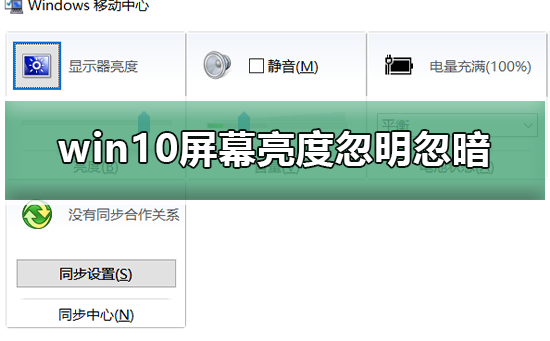 win10電腦屏幕亮度忽明忽暗的解決方法
win10電腦屏幕亮度忽明忽暗的解決方法1. 點擊頁面左下角的開始選項,接著點擊彈出選項框中的齒輪樣的設置選項,或者按快捷鍵“win +i”快速打開設置頁面。
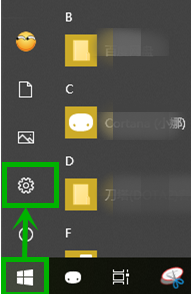
2.來到【Windows設置】界面后,點擊下圖箭頭所指的【系統】選項。
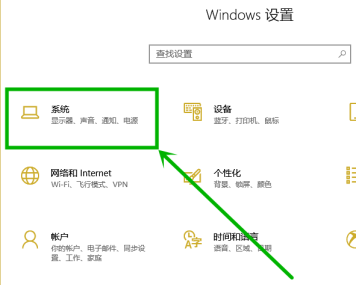
3.在設置頁面中,點擊頁面左側的【電源和睡眠】選項,接著點擊【其他電源設置】選項。
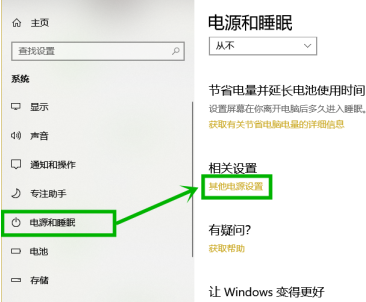
4. 我們可以看到如下圖所示的【電源選項】界面,點擊當前使用的電源模式后面的【更改計劃設置】選項。
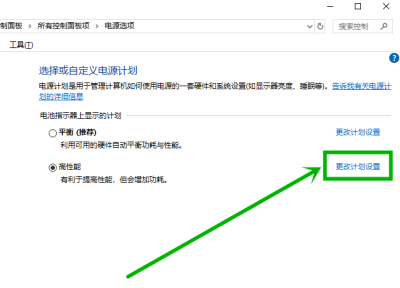
5. 第五步,來到【編輯計劃設置】界面后,點擊下圖箭頭所指的【更改高級電源設置】選項。
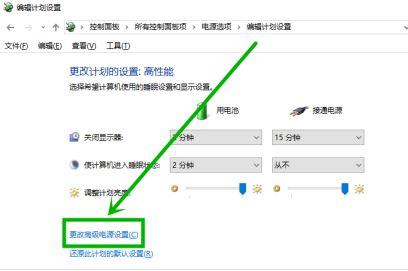
6. 第六步,在電源選項頁面中,點擊顯示選項下的顯示器亮度變暗選項,接著將使用電池和接通電源后面的數值調為“0”,然后點擊頁面底部的確定選項,即可成功解決屏幕亮度忽明忽暗的問題。
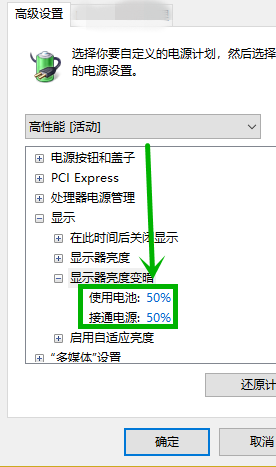 電腦屏幕相關問題
電腦屏幕相關問題>>>電腦屏幕亮度怎么調
>>>電腦屏幕顏色飽和度怎么調節
>>>如何調整電腦屏幕最佳分辨率
以上就是好吧啦網為您帶來的win10電腦屏幕亮度忽明忽暗的解決方法,希望可以解決掉您的困惑。想了解更多的問題請收藏好吧啦網喲。歡迎您的查看。
以上就是win10電腦屏幕亮度忽明忽暗怎么辦的全部內容,望能這篇win10電腦屏幕亮度忽明忽暗怎么辦可以幫助您解決問題,能夠解決大家的實際問題是好吧啦網一直努力的方向和目標。
相關文章:
1. wltuser.exe是什么進程?wltuser.exe可以清除嗎?2. vmware虛擬機無法ping通主機的解決方法3. grub2引導freebsd詳解4. 華為筆記本如何重裝系統win10?華為筆記本重裝Win10系統步驟教程5. uos如何安裝微信? uos系統微信的安裝教程6. 電腦怎么安裝雙系統?Win11 和 Win7雙系統安裝圖文教程7. 如何雙啟動Win11和Linux系統?Win11 和 Linux雙系統安裝教程8. uos截圖保存在哪? UOS設置截圖圖片保存位置的技巧9. 鼠標怎么設置為左手? deepin20左手鼠標設置方法10. UOS怎么設置時間? 統信UOS顯示24小時制的技巧

 網公網安備
網公網安備